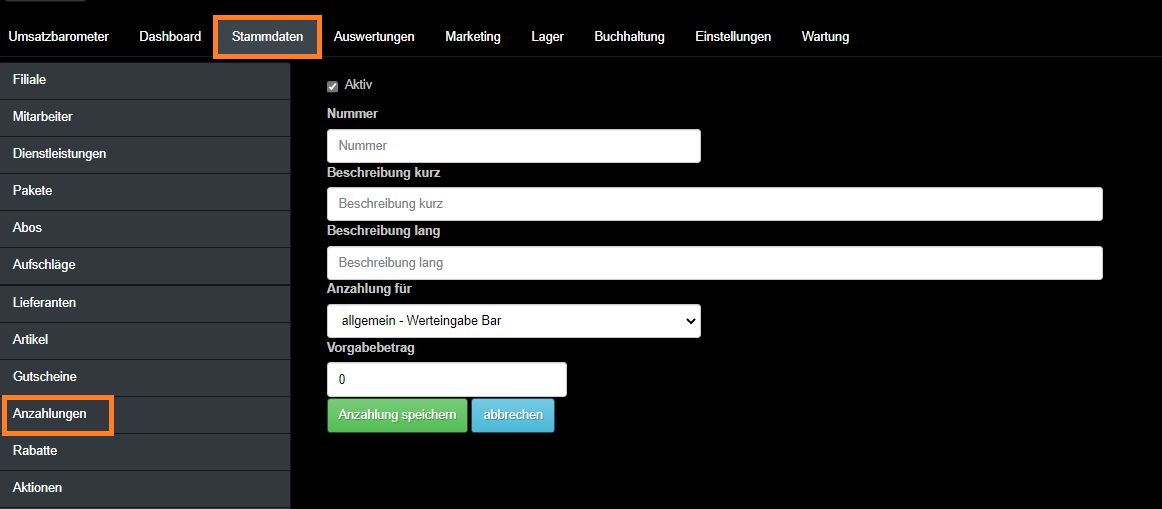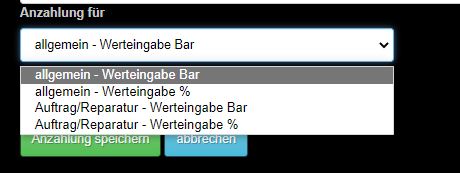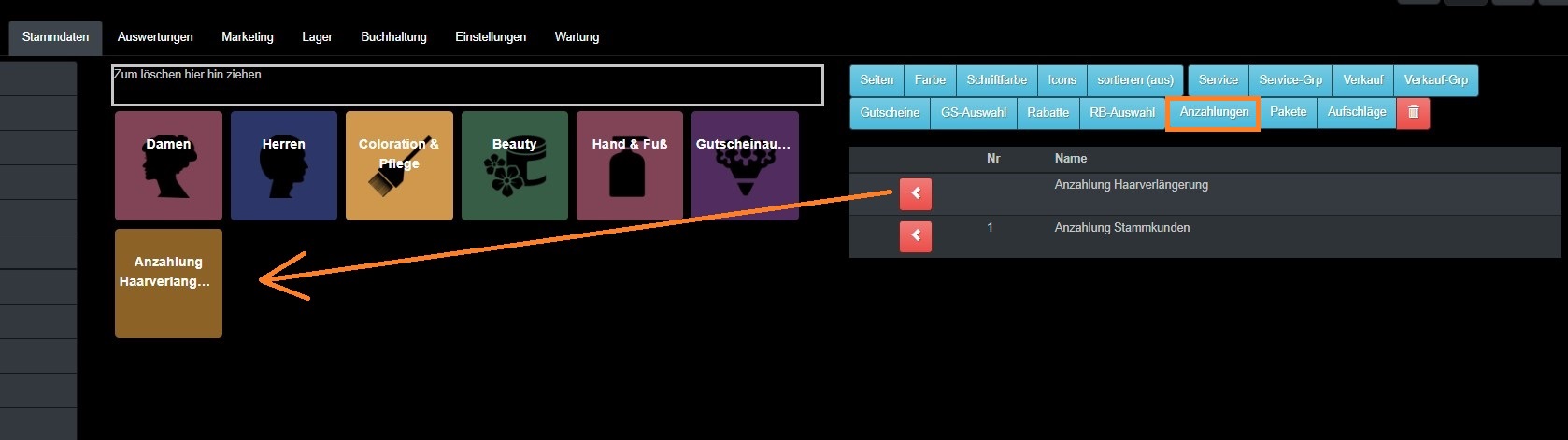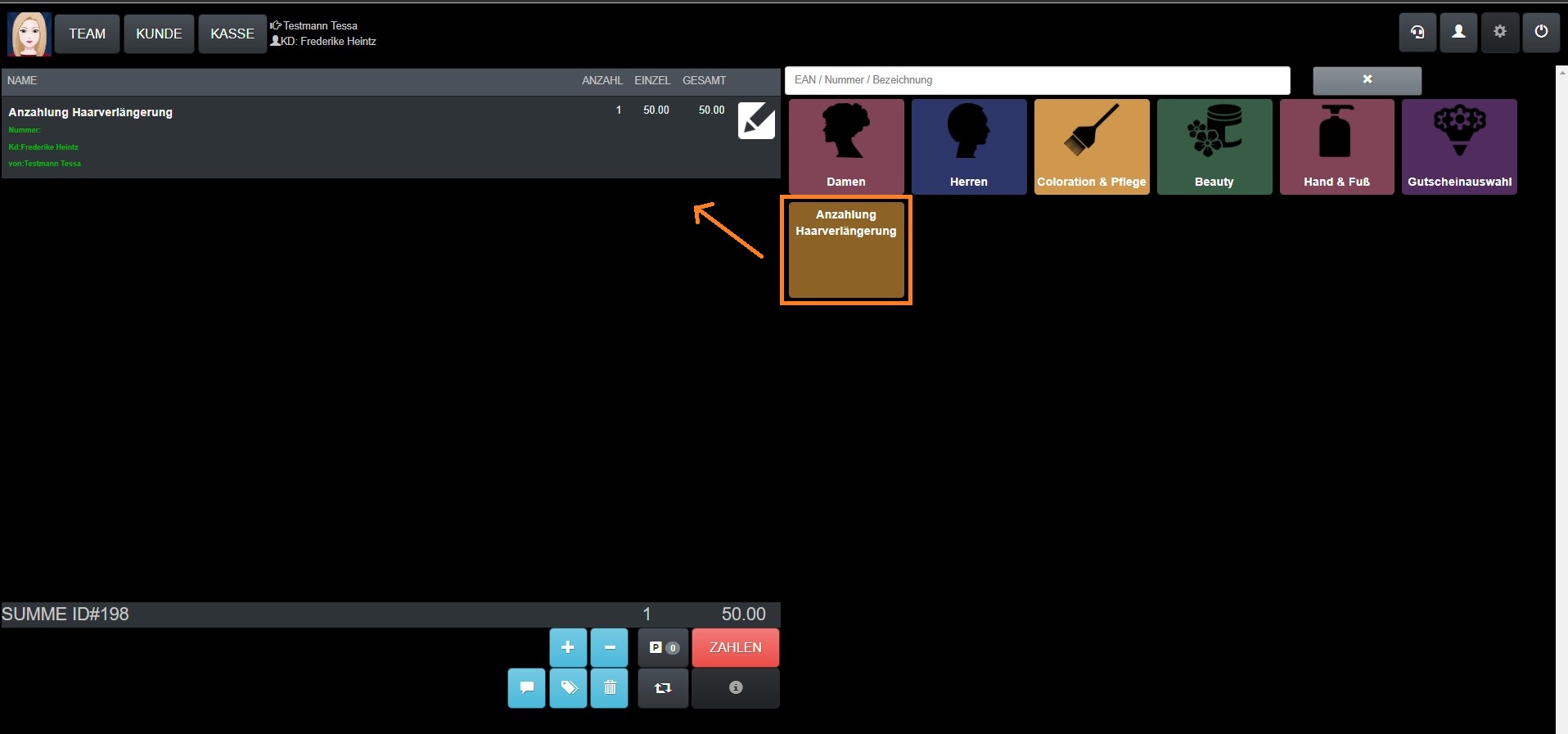Anzahlungen werden als Vorschuss für zukünftige Leistungen erbracht oder als Guthaben bei Stammkunden hinterlegt. Das Prinzip gleich dem eines Gutscheins.
Bevor der Kunde bei Ihnen eine Anzahlung leisten kann, muss die Anzahlungsart in der Kasse angelegt sein.
Sie können eine allgemeine Anzahlungsart anlegen, oder mehrere spezifische Anzahlungsarten. Der Betrag der Anzahlung kann ebenfalls variabel sein, oder Sie legen vorab bereits einen bestimmten Betrag fest, der berechnet werden muss.
Um eine Anzahlung in Ihrem Kassensystem anzulegen, gehen über Zahnrad – Backoffice – Stammdaten zu Anzahlungen und klicken hier auf den Button neue Anzahlung. Es erscheint folgende Ansicht:
aktiv ⇒ Achten Sie darauf, dass hier ein Häkchen gesetzt ist.
Ist hier kein Häkchen gesetzt, wird dieser Datensatz vom Kassensystem als deaktiviert betrachtet und kann nicht kassiert werden.
Nummer ⇒ Um die Anzahlung über die Direktsuche in der Kasse schneller zu finden,
können Sie der Anzahlung eine eigene Nummer vergeben (ähnlich einer Artikel- oder Dienstleistungsnummer).
Beschreibung kurz ⇒ Geben Sie hier eine kurze Beschreibung der Anzahlung ein (max. 29 Zeichen),
z.B. „Anzahlung allgemein“, „Anzahlung Perücke“ oder Ähnliches.
Diese Beschreibung finden Sie auch als Shortcut-Titel, sobald Sie diesen an der Kassenoberfläche angelegt haben.
Beschreibung lang ⇒ Hier können Sie weitere Details zur Anzahlungsart eingeben (max. 29 Zeichen).
Diese wird weder auf dem Shortcut noch auf den Belegen angezeigt und ist nur hier in den Anzahlungseinstellungen zu sehen.
Anzahlung für ⇒ Hier legen Sie die Wertangabe der Anzahlungsart fest.
Sie können die Anzahlung für alle Kassenvorgänge (allgemein) freigeben und ob der Wert in Bar (€) oder als Prozentsatz (%) verrechnet werden soll.
Oder Sie geben diese Anzahlungsart ausschließlich für Aufträge und Reparaturen frei, entweder als Barbetrag (€) oder Prozentsatz (%).
Vorgabebetrag ⇒ Tragen Sie hier den Wert in Zahlen ein, welchen der Kunde als Anzahlung leisten soll.
Tipp:
Soll der Betrag je nach Kunde variieren und Sie möchten diesen manuell angeben, füllen Sie das Feld nicht aus (es steht automatisch eine 0 drin). Beim Kassieren wird der zu zahlende Wert abgefragt.
Klicken Sie anschließend auf Anzahlung speichern.
Alle angelegten Anzahlungsarten (auch die deaktivierten), werden anschließend in der Liste dargestellt:
Bereits erstellte Anzahlungsarten können hier jederzeit verwaltet oder deaktiviert werden.
Sie können die angelegte Anzahlungsart nun kassieren. Dafür können Sie die Anzahlung über die Schnellsuche in der Kassenmaske aufrufen, oder Sie legen die Anzahlungsart als Shortcut in Ihrer Preisliste an
(Kasse bitte anschließend aktualisieren über den Kreispfeil auf dem Login-Bildschirm):